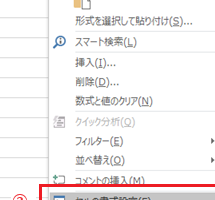excel 高 さ 自動 調整 行の高さを自動で最適化する技
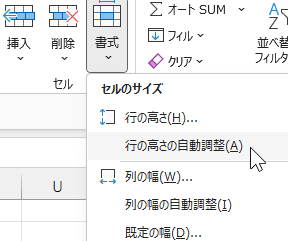
Excelの表を作成する際、行の高さを適切に設定することは非常に重要です。大量のデータを扱う場合、行の高さを一つ一つ手動で調整するのは非常に手間がかかります。そこで、Excelで行の高さを自動で最適化する方法をご紹介します。この技を使えば、セルの内容に応じて行の高さが自動的に調整されるため、表が見やすくなり、作業効率も大幅に向上します。行の高さの自動調整方法をマスターして、より効率的なExcel操作を実現しましょう。行の高さに悩む必要はもうありません。
Excelで行の高さを自動調整する方法
Excelで行の高さを自動調整する方法について説明します。Excelでは、セル内のテキストの量に応じて行の高さを自動的に調整することができます。これにより、テキストがセル内に収まりきらずに切れてしまうことを防ぐことができます。
行の高さを自動調整するメリット
行の高さを自動調整することにはいくつかのメリットがあります。
- データの可読性が向上します。テキストがセル内に収まりきらずに切れてしまうことがなくなるため、データを確認する際にストレスを感じることが少なくなります。
- 表の見た目が改善されます。行の高さが自動的に調整されることで、表が整然と見えるようになり、プロフェッショナルな印象を与えることができます。
- 作業効率が向上します。行の高さを手動で調整する手間が省けるため、他の作業に集中することができます。
行の高さを自動調整する方法
Excelで行の高さを自動調整する方法は非常に簡単です。まず、行の高さを調整したいセルを選択します。次に、「ホーム」タブの「セル」グループにある「書式」をクリックし、「行の高さの自動調整」を選択します。
複数の行の高さを一括で自動調整する方法
複数の行の高さを一括で自動調整することも可能です。まず、行の高さを調整したい複数のセルを選択します。次に、「ホーム」タブの「セル」グループにある「書式」をクリックし、「行の高さの自動調整」を選択します。これにより、選択した複数の行の高さが自動的に調整されます。
行の高さを自動調整する際の注意点
行の高さを自動調整する際にはいくつかの注意点があります。
- セル内のテキストのフォントサイズによっては、行の高さが予想以上に大きくなることがあります。
- セル内のテキストの折り返しが有効になっている場合、行の高さが自動的に調整されます。
- 複数のセルを結合している場合、行の高さの自動調整がうまく機能しないことがあります。
行の高さを自動調整するショートカットキー
Excelには、行の高さを自動調整するためのショートカットキーが用意されています。「Alt」+「O」+「R」+「A」を順番に押すことで、行の高さを自動調整することができます。
詳細情報
Excelで行の高さを自動調整する方法は?
Excelで行の高さを自動調整するには、「行の高さの自動調整」機能を使用します。この機能を使用すると、セル内のテキストの量に応じて、行の高さが自動的に調整されます。具体的には、行番号の境界線をダブルクリックするか、「ホーム」タブの「セル」グループにある「書式」をクリックして、「行の高さの自動調整」を選択します。
行の高さを自動調整するメリットは?
行の高さを自動調整するメリットは、データの可読性が向上することです。行の高さが自動的に調整されるため、セル内のテキストがすべて表示され、印刷結果もきれいに仕上がります。また、手動で行の高さを調整する手間が省けるため、作業効率も向上します。
行の高さの自動調整を無効にするには?
行の高さの自動調整を無効にするには、「行の高さの自動調整」機能をオフにする必要があります。具体的には、「ホーム」タブの「セル」グループにある「書式」をクリックして、「行の高さの自動調整」のチェックを外します。
行の高さを自動調整する際の注意点は?
行の高さを自動調整する際の注意点は、セルの結合やテキストの折り返しの設定です。セルの結合やテキストの折り返しが設定されていると、行の高さが正しく自動調整されない場合があります。これらの設定を確認してから、「行の高さの自動調整」機能を使用してください。